Veiledning for tilkobling til hjemme- eller kontor-PC fra hvor som helst
Microsoft Vinduer Mac / / March 17, 2020
Her er en titt på noen av de forskjellige måtene du kan fjernstyre en datamaskin eksternt når du trenger å hente en fil eller utføre feilsøking.
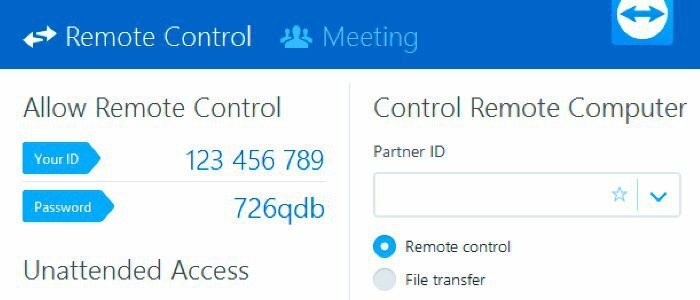
Når det gjelder tilkobling fra en enhet til en annen eksternt, er det flere måter å gjøre det på. Her er en titt på noen av de forskjellige måtene du kan fjernstyre en datamaskin eksternt når du trenger å hente en fil eller utføre feilsøking.
Microsofts Remote Desktop Protocol (RDP)
RDP er en proprietær protokoll utviklet av Microsoft som lar deg få tilgang til PCene dine over internett og har eksistert siden XP Pro. For eksempel kan det hende du må ta tak i en fil eller utføre vedlikehold på en datamaskin eller server på jobb eller hjemme. Det er flere måter å få ekstern tilgang til datamaskinene dine fra hvor som helst du har en nettverkstilkobling.
Vær oppmerksom på at du kan fjerne til en hjemmeversjon av Windows, men du trenger Pro for å fjerne til en annen PC. Hvis du har en hjemmeversjon av Windows, bør du sjekke ut tredjepartsalternativene nedenfor.
Hvis du kjører Windows 10, kan du bruke den tradisjonelle desktop-appen eller Universal RDP-app. Sjekk ut noen av følgende artikler for mer detaljert informasjon:
- Bruke eksternt skrivebord for Windows 10
- Aktiver eksternt skrivebord på Windows 7
- Fremskynde RDP-tilkoblinger i Windows 7
Det er også verdt å merke seg at hvis du går sakte eller målert tilkobling, er det trinn du kan ta gjøre fjernopplevelsen raskere.
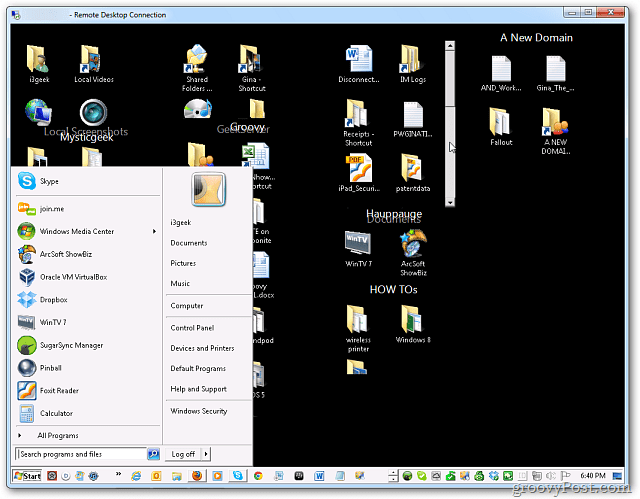
Hvis du har en treg internettforbindelse, kan du endre grafiske innstillinger for å øke hastigheten på opplevelsen.
Hvis du trenger å hente en fil fra PCen din, kan du også bruke OneDrive Fetch-funksjonen til å få lokale filer eksternt. Hvis du vil ha mer informasjon om det og sette det opp, kan du sjekke artikkelen vår om hvordan du får tilgang til filer med OneDrive Fetch.
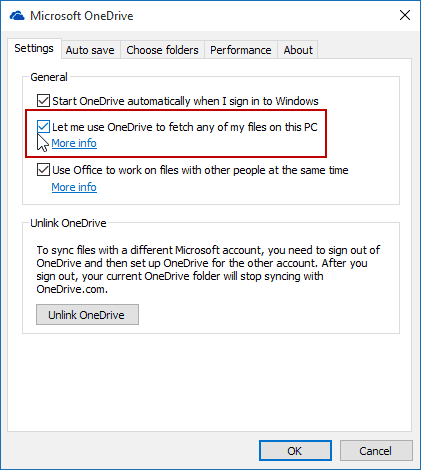
Eksternt skrivebord fra mobile enheter
Noen ganger når du er borte fra hjemmet eller på kontoret, trenger du en fil mens du er på farten. Forhåpentligvis har du lagret filen i Dropbox- eller Onedrive-mappen. Hvis ikke, må du imidlertid kunne få tilgang til datamaskinen din eksternt.
Heldigvis er det mange måter du kan fjerne til PCen hjemme eller på kontoret.
- Bruke Microsofts offisielle Android Remote Desktop-app
- Eksternt skrivebord til Windows 7 eller 8.1 fra en smarttelefon eller nettbrett
- Google Chrome Remote Desktop for iOS
- Google Chrome Remote Desktop for Android
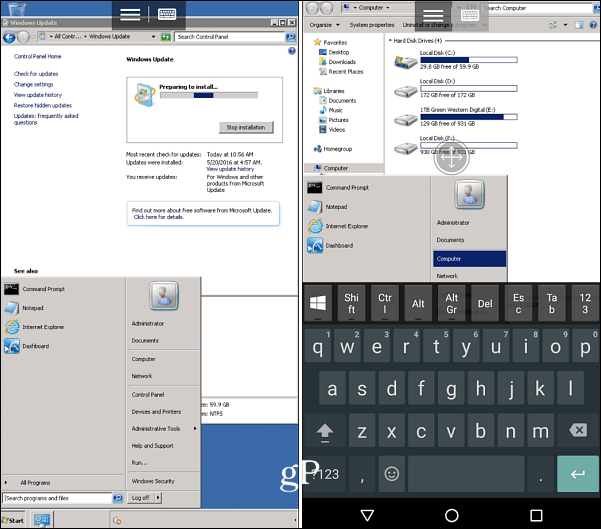
Det har blitt mye enklere å få tilgang til en ekstern datamaskin via mobiltelefonen din.
Tredjeparts apper for eksternt skrivebord
Det er mange tredjepartsapper og -tjenester der ute å velge mellom. Noen er gratis og Open Source og andre som tilbyr flere funksjoner for en pris. En av favorittjenestene våre for deling av datamaskiner, møter og fjernhjelp er Bli med meg. Ikke likte TeamViewer (se nedenfor), men Join.me krever at noen på den andre siden av tastaturet enten skal være vertskap eller delta i møtet ditt. Ikke en flott løsning å hente filer eksternt, men det fungerer kjempebra hvis du bare trenger å se ekstern skjerm og ta kontroll over musen for å hjelpe dem med noe.
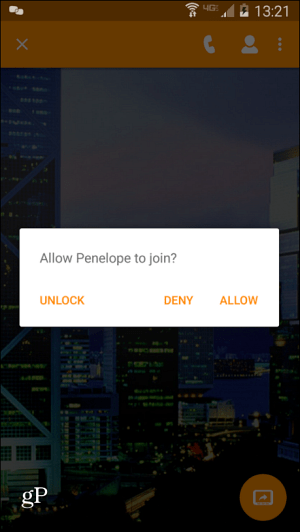
TeamViewer er ærlig talt kongen for ekstern tilgang. Den er tilgjengelig for både Mac og Windows, den er 100% gratis for personlig bruk, og funksjonen er utrolig. Sjekk ut vår fulle anmeldelse av appen for mer informasjon, men det er nok å si, det er mitt de facto-verktøy for fjerntilgang.
Det er også et flott alternativ for de gangene du er utenfor huset, siden det lar deg opprette forbindelse til hjemmeboksen din på den andre siden av en brannmur. Igjen, perfekt for å få tilgang til den arbeidsmaskinen eller hjemmeboksen uansett hvor du er på planeten. Å, og nevnte jeg at mobilappen kan brukes til å fjernstyres i Mac- eller Windows-boksen? Ja, det er derfor jeg kaller det kongen for ekstern tilgang!
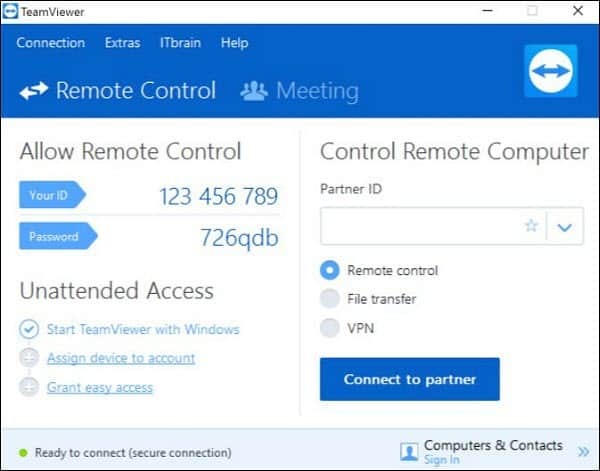
TeamViewer er en tredjepartsapp som tillater skjermdeling, ekstern tilgang og teammøter.
Med så mange eksterne skrivebords- og delingsevner kan du koble til hjemme- eller kontor-PC-en din fra nesten hvor som helst. Alt du trenger er en datamaskin eller mobil enhet, en internettforbindelse, og riktig programvare og sikkerhet.
Hva er dine favorittmåter til å fjerne datamaskiner eller dele skjermen med en annen bruker? Gi oss beskjed om tankene dine i kommentarfeltet nedenfor.

